A melhor maneira de recortar é criar um objeto e reduzir a imagem ao objeto.
Quando se trata do Inkscape, o recorte não é o conceito exato esperado de outro software de desenho. A razão é que o Inkscape usa gráficos vetoriais. Em geral, isso não deve fazer diferença, mas porque tudo é um objeto, você não pode em geral “cortar” uma imagem. Em vez disso, você precisa selecionar os objetos que deseja remover da imagem. Aqui está uma descrição de como você pode obter um resultado semelhante. Você também tem muitas outras opções disponíveis para você. O método que é mais semelhante a como você faz no GIMP está na parte inferior, embora o GIMP tenha muitos outros recursos para este tipo de trabalho. Observe que o InkScape foi projetado para trabalhar com gráficos vetoriais, o que significa que seus arquivos JPEG ou PNG regulares não serão alterados ou convertidos para SVG. O processo de conversão é destrutivo, mas às vezes pode levar a uma bela arte.
Comece fazendo os objetos. (desenhando várias formas ...)
A primeira coisa que você deseja fazer é criar objetos para manipular em seu documento. Existem duas maneiras de fazer isso, a mais óbvia é usar as ferramentas de desenho para desenhar um animal engraçado. Para ficar bem sem ser apenas caixas e círculos, brinque com a ferramenta Bezier. Esta ferramenta desenha uma linha que dobra de acordo com como você define os pontos finais ao longo das linhas. Integrado ao InkScape, existem muitos tutoriais a seguir. Procure-os se achar que precisa praticar o básico.
Recortar como conceito não é totalmente correto
Como afirmado anteriormente, recortar não é o que você vai fazer, em vez disso, você vai escolher os objetos que deseja manter e fazer um novo arquivo com eles. Se você os colocou na posição correta em seu esboço, você será capaz de fazer uma nova imagem com essas partes.
Em seguida, escolha os objetos usando a seta grande.
Depois de ter uma imagem, ela contém muitos objetos. A maneira mais simples de selecionar as peças de que você precisa é usar a ferramenta de seleção retangular. Isso nem sempre será possível, se for o caso, você precisa manter pressionada a tecla Ctrl enquanto clica em um objeto por vez.
Opcionalmente, agrupe os objetos.
Agora que você tem todos os objetos selecionados, copie os objetos, abra um novo documento e cole a seleção. Quando terminar, salve a nova imagem. Você também pode optar por exportar para o formato PNG.
Se você quiser cortar uma imagem gráfica não vetorial, pode usar 'clipe'

Esta ferramenta usa uma forma que você criou e corta o outro objeto de acordo com essa forma. Muitas vezes, quando você quer fazer isso, você tem uma imagem jpeg ou png. Neste caso, você tem algumas outras opções. O mais simples é usar um retângulo e colocá-lo sobre a imagem que deseja cortar. A forma, neste caso um retângulo, pode ser colocada em qualquer lugar sobre a imagem que você está tentando cortar. Isso inclui o uso de recursos de encaixe para que você pegue o canto da imagem ou encontre o centro, se for mais adequado às suas necessidades.
Você também pode cortar a forma exata de que precisa. As outras formas simples disponíveis são círculos, elipses e estrelas. As estrelas podem ser ajustadas de tantas maneiras que parecem completamente diferentes das estrelas, mas ainda são circulares e têm um padrão regular em torno da forma. A maior diferença entre esta função e o recorte é que o recorte é geralmente retangular e nada mais, com o recorte e outras funções binárias você pode cortar qualquer forma ao redor da imagem. Tirar seu retrato e cortar um círculo em torno dele é o caso de uso mais comum para este.
O resultado final terá recursos ativos dependendo de quais são as propriedades do seu documento. A transparência é alcançada tendo o canal Alfa definido como zero em seu documento. Para um corte mais detalhado, você deve usar a caneta Bezier e a ferramenta de edição de caminhos por nós juntos. As duas ferramentas são usadas em sequência, primeiro você desenha um rascunho em torno da forma que deseja cortar. Você então usa a ferramenta de edição de caminho para ajustar a linha. Uma vez que a linha é uma coleção de curvas de Bézier, você precisa definir os nós para suavizar onde necessário. As curvas podem então dobrar as curvas ao longo da borda da forma que você deseja cortar. Este trabalho é simples em princípio, mas demorado, pois você precisa aumentar o zoom para ver os detalhes e diminuir o zoom para ver onde continuar. Se você se apressar, você acabará com bordas estranhas onde curvas fechadas parecem redondas e vice-versa. Uma vez que o caminho está bem definido em torno de sua figura, você volta e seleciona a figura e o fundo e então escolhe Cortar-> máscara. Isso vai acabar deixando qualquer coisa fora da figura transparente e o resto irá conter a imagem.
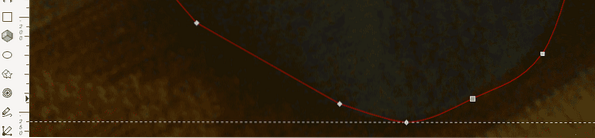
Se você olhar para o panda na foto você verá uma linha vermelha ao redor dele, esta é a curva de Bézier inicial. Quando você aumenta o zoom, você verá que a linha não é muito exata. Para continuar, você precisa escolher a ferramenta 'Editar caminhos por nós' clicando no botão ou pressionando F2. Ao editar a linha, você notará que tem quadrados e diamantes ao longo da linha, estes são nós. Cada nó é usado como âncoras para alterar sua curva de Bézier. As formas têm um significado, os quadrados significam que há um canto abaixo deles, os diamantes denotam uma curva. Você pode alterar o modo de um nó clicando nele enquanto mantém pressionada a tecla Ctrl.
Este método funciona, mas o InkScape não é ideal para este propósito, a menos que você se sinta confortável com as curvas de Bezier. Resumindo, você pode fazer este trabalho aqui se já estiver no InkScape, mas se espera obter os melhores resultados, deve considerar outras ferramentas como o GIMP.
 Phenquestions
Phenquestions


